Włącz program uruchamiający gry na Samsung Galaxy S8 Plus

Zarządzaj grami na komputerze w folderze, który ułatwia korzystanie z nich.
Uwaga: Twój telefon musi mieć włączoną nawigację i połączenie internetowe.
- Pomaga zlokalizować urządzenie iPhone / iPad po przypadkowym upuszczeniu, zapomnieniu lub kradzieży.
Skrócona instrukcja obsługi:
- Aktywuj Znajdź mój iPhone na telefonie: W Ustawienia -> kliknij Konto -> iCloud -> Znajdź iPhone -> Włącz .
- Użyj funkcji Znajdź mój iPhone na laptopie : przejdź do adresu internetowego iCloud -> zaloguj się -> Znajdź iPhone'a -> Użyj funkcji Sound Play, Lost Mode i Delete iPhone .
Krok 1 : Najpierw przejdź do Ustawienia - > Wybierz na koncie.
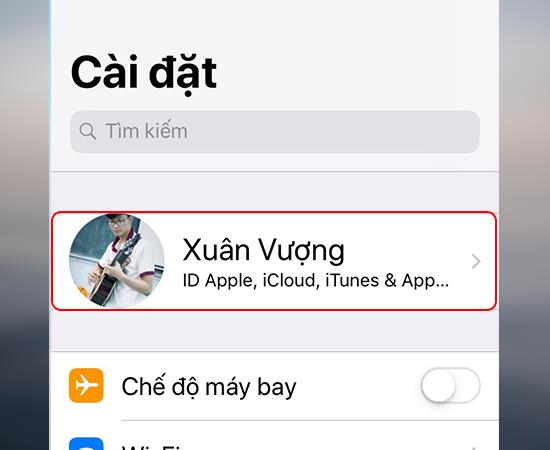
Krok 2: Następnie wybierz iCloud.
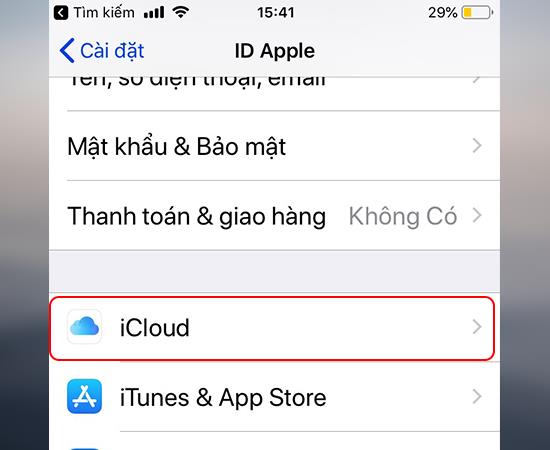
Krok 3: Następnie wybierz Znajdź mój iPhone.
>>> Zobacz więcej: Przywróć iPhone'a przez iTunes .
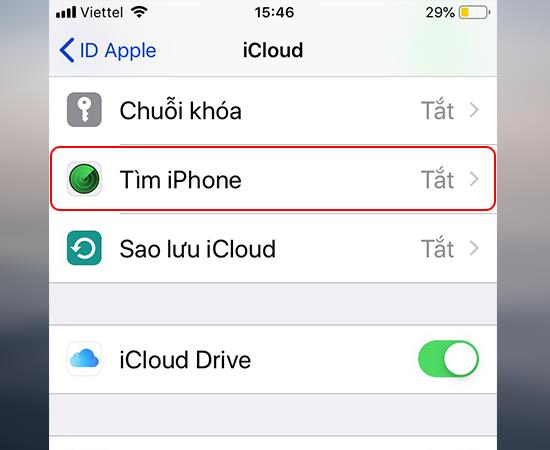
Krok 4: Tutaj włączasz przełącznik Znajdź mój iPhone.
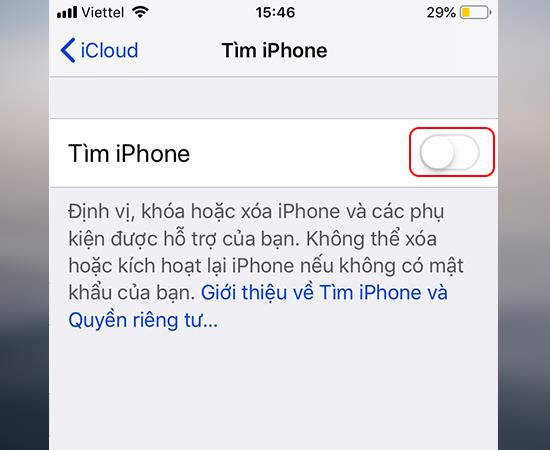
Krok 5: Następnie przejdź do adresu internetowego iCloud na swoim laptopie -> Zaloguj się na swoje konto iCloud.
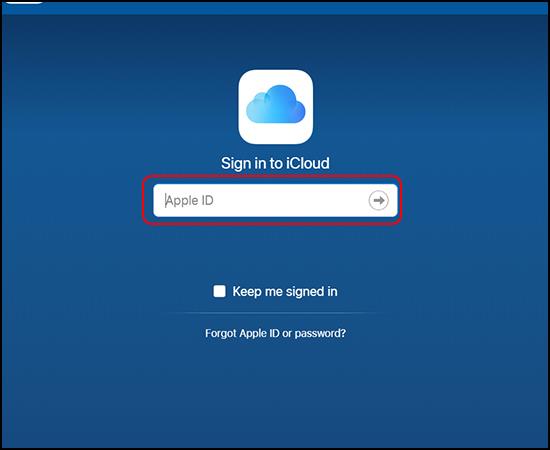
Krok 6: Teraz wybierz Find My iPhone.
>>> Zobacz więcej: iPhone jak sprawdzić datę aktywacji .
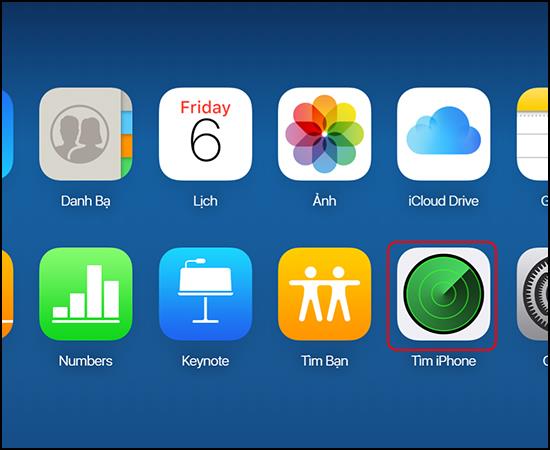
W tym momencie, jeśli na wyświetlaczu pojawi się niebieska kropka, oznacza to, że aktualnie jesteś przy telefonie . Jeśli szara kropka oznacza, że iPhone'a nie ma w Internecie , może to oznaczać, że urządzenia już tam nie ma, ale jest to tylko lokalizacja ostatniego podłączenia do sieci i lokalizacji .
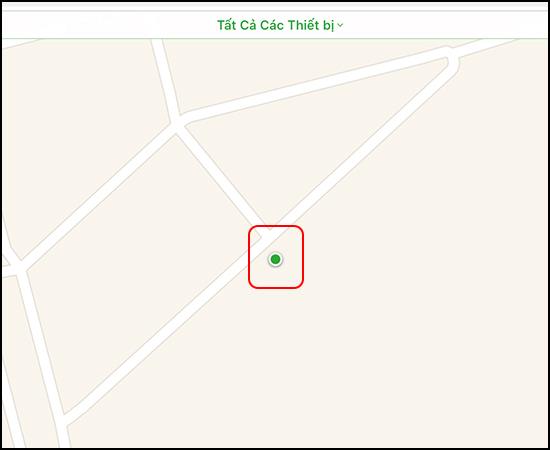
Krok 7: Kliknij zieloną kropkę na ekranie, będziesz mieć 3 funkcje do obsługi.
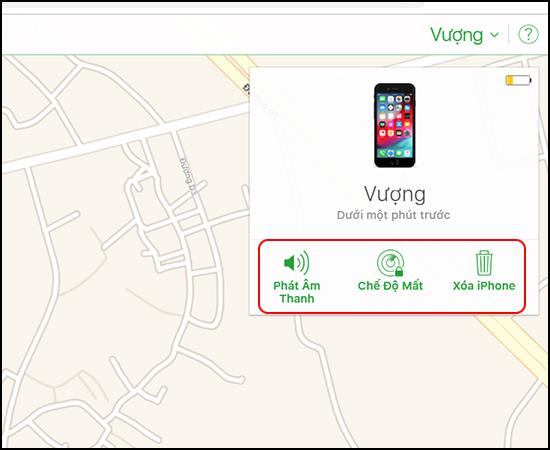 Wcześniejsze
Wcześniejsze
- Odtwarzaj dźwięki (Odtwórz dźwięk) : Jeśli wyjdziesz gdzieś w pokoju, wybierz ten tryb, a urządzenie zadzwoni, aby pomóc ci zidentyfikować, gdzie się znajduje.
- Tryb utracony (zgubiony iPhone) : Po wybraniu tego trybu urządzenie zostanie zablokowane i będzie można wprowadzić numer telefonu, pod którym można się z Tobą skontaktować, oraz wiadomość.
- Erase iPhone (Eraser iPhone) : Aby zabezpieczyć ważne informacje na iPhonie / iPadzie, po wybraniu tego trybu dane na urządzeniu zostaną wyczyszczone.
Właśnie pokazałem ci, jak aktywować i używać funkcji Znajdź mój iPhone, aby znaleźć iPhone'a, gdy zostanie zgubiony lub zgubiony. To proste, prawda.
Powodzenia.
Będziesz zainteresowany:
- Użyj funkcji Znajdź mój iPhone, aby znaleźć zgubiony iPhone, iPad .
- Jak sprawdzić oryginalne IMEI Apple iPhone iPad .
- Jak ustawić muzykę MP3 jako dzwonek dla iPhone'a?
- Najszybszy sposób na włożenie karty pamięci Sim i Samsung S7 Edge .
Zarządzaj grami na komputerze w folderze, który ułatwia korzystanie z nich.
Szybko włączaj określone funkcje i skróty ustawień, takie jak: Wspomaganie, kolor negatywu...
Przypinanie ekranu to nowa funkcja wprowadzona od wersji Androida 5.0, która pozwala użytkownikom nie martwić się ciekawością innych osób, gdy pożyczają swój Samsung Galaxy S6.
Możesz udostępnić obraz na dużym ekranie smart TV za pośrednictwem połączenia Miracast (Screen Casting).
Wirtualny klucz domowy wspiera użytkowników w szybkiej i wygodnej obsłudze.
Włączenie wyświetlania paska stanu spowoduje wyświetlenie tylko 3 ostatnich powiadomień na pasku stanu.
Ta funkcja umożliwia przesuwanie palcem w górę lub w dół na czytniku linii papilarnych, aby otwierać lub zamykać powiadomienia.
Wybierz różne tryby wydajności w zależności od zadania, z którego korzystasz, aby jak najlepiej wykorzystać swój telefon.
Możesz wybrać aplikację, której chcesz używać w proporcjach pełnego ekranu.
Powiadomienie Flash umożliwia urządzeniu miganie światła aparatu po otrzymaniu połączenia przychodzącego lub powiadomienia, gdy ekran jest wyłączony.
Telefon obsługuje szybkie ładowanie, ale pełne naładowanie baterii zajmuje dużo czasu, dlaczego? A jak naprawić ten długo ładujący się telefon Samsung?
Widżet w urządzeniu pomaga monitorować i szybko uzyskiwać dostęp do aplikacji na urządzeniu.
Ta funkcja pozwala ukryć aplikacje, których nie chcesz widzieć dla innych.
Zabezpiecz swoje urządzenie przed wirusami i oprogramowaniem szpiegującym, ułatwiając bezpieczne zakupy i korzystanie z mediów społecznościowych.
Ta funkcja umożliwia wyłączenie uprawnień do rysowania w innych aplikacjach na urządzeniu.
Przyspieszenie pobierania to funkcja, która pomaga Galaxy Note 4 jednocześnie pobierać z dużą prędkością przez Wifi i sieć 4G LTE. Oznacza to, że po włączeniu tej funkcji możesz błyskawicznie pobierać duże pliki.
Nie chcesz, aby przeszkadzał Ci jeden lub więcej subskrybentów. Bardzo prosty i szybki.
Antutu Benchmark to oprogramowanie, które pozwala szybko sprawdzić ważne parametry konfiguracyjne na urządzeniu w celach informacyjnych i porównawczych.
Blokowanie wiadomości pomaga uniknąć przeszkadzania niechcianych osób lub wiadomości promocyjnych.
Wyświetlanie klawiszy aplikacji na ekranie ułatwia wejście do wewnętrznego interfejsu w celu korzystania z innych aplikacji.

















